Trovato un iPad, come faccio a sbloccarlo: 3 metodi migliori
4 minuto. leggere
Aggiornato su
Leggi la nostra pagina informativa per scoprire come puoi aiutare MSPoweruser a sostenere il team editoriale Per saperne di più

Allora, hai trovato un iPad ma come lo sblocchi? Di seguito ti spiegherò come accedervi e come fare tutto ciò che è in tuo potere per restituirlo al legittimo proprietario. Nella mia esperienza come esperto iOS, puoi sbloccarlo facilmente con le funzionalità integrate, ma puoi anche utilizzare app di terze parti.
In ogni caso, prima di approfondire le soluzioni, dovresti portare il dispositivo alle autorità locali e consegnarlo al dipartimento Lost & Found. Se la polizia non riesce a individuare il proprietario originale, potresti essere in grado di rivendicarlo in seguito.
Detto questo, vediamo cosa puoi fare!
Come sbloccare un iPad trovato?
Soluzione 1: utilizzare uno sblocco password iOS
Per questo compito, consiglio AnyUnlock, un Strumento di sblocco della schermata di blocco iOS. Se non hai voglia di sbloccare manualmente un iPad (operazione che può richiedere un po' di tempo), questa è la strada da percorrere. Ti permette di farlo sbloccare l'iPad senza un ID Apple. Segui questi passi:
- Vai su Sito ufficiale di AnyUnlock e scarica l'app.
- Vai Downloads cartella, fare doppio clic il programma di installazione e installarlo.
- Ora collega il tuo iPad al PC o al Mac utilizzando un cavo USB appropriato.
- autenticare or Affidati ad il PC o il Mac dall'iPad.
- Ora apri il Qualsiasi sblocco app dal Computer fisso) or Pannello di avvio (Mac).

- Clicca sul Sblocca schermo Opzione codice di accesso.
- Colpire il Inizia nella pagina successiva.

- Le Scarica il firmware iOS la finestra rileverà automaticamente il tuo iPhone.
- Clicca su Scaricare pulsante.

- Attendi il completamento del download del firmware.
- Sulla Download completato schermo, fare clic Sblocca ora.

- Segui le istruzioni visualizzate sullo schermo per accedere all'iPad trovato.
Questo metodo sarà elimina tutti i dati precedenti e le informazioni sull'ID Apple disponibile sul dispositivo. Quindi, seguilo solo quando ne sei assolutamente sicuro.
Soluzione 2: utilizza la funzione Ehi Siri
Questo è un altro modo intelligente per farlo sbloccare l'iPad trovato. Tuttavia, il successo di questo metodo dipenderà da quanto segue:
- Consenti Siri quando bloccato deve essere abilitato
- Premi il pulsante in alto per Siri deve essere attivo
- abilitato Ascolta "Ehi Siri".
Se le condizioni di cui sopra sono soddisfatte, attenersi alla seguente procedura:
- Clicca il Top pulsante, tattile pulsante ID o il Casa pulsante per attivare il Blocca schermo.
- Premere a lungo il Top pulsante o Casa pulsante per avviare Siri.
- Poi dici "Hey Siri" e chiedi all'app Assistente iOS di aprire un'applicazione che non è disponibile sull'iPad. Ad esempio, ho detto “Scoperta”.
- Siri presenterà il Cerca nell'App Store pulsante. Toccalo.

- Si aprirà l'App Store.
- Scorri verso l'alto dalla cornice inferiore del dispositivo per accedere a Home screen.

Potrebbe essere necessario provarlo con varie app per avere successo.
Soluzione 3: ripristina le impostazioni di fabbrica dell'iPad utilizzando l'app Finder
- Utilizza un cavo USB per collegare il tuo iPad a PC con la iTunes app o a Mac contenente la Finder app.
- Apri iTunes or Finder.
- Metti l'iPad in modalità di ripristino seguendo questi passaggi secondari:
- Premere e rilasciare il tasto Volume su pulsante.
- Premere e rilasciare il tasto volume giù pulsante.
- Tenere premuto il tasto pulsante di alimentazione finché l'iPad non si riavvia e mostra il file Apple logo.
- Continua a tenere premuto il pulsante di accensione finché l'iPad non entra Modalità di ripristino.
- Vedrai la connessione USB a un computer sullo schermo.

- Sul tuo PC o Mac, dovresti anche vedere un messaggio da iTunes o Finder per ripristinare l'iPad.
- Clicca sul Ripristinare opzione in iTunes (o Finder).

Il tuo computer scaricherà il firmware necessario e ripristinerà il tuo iPad. L'operazione potrebbe richiedere del tempo, quindi sii paziente. Configura l'iPad quando vedi la schermata Ciao.
Le L'iPad può essere ripristinato alle impostazioni di fabbrica senza un ID Apple, ma è un processo più complicato che spesso prevede l'utilizzo di app di terze parti.
Leggi anche: Ho trovato un iPhone, come posso sbloccarlo? [Risolto]
Conclusione
Quindi, se hai trovato un iPad e ti stai chiedendo come sbloccarlo, ora lo sai! Ho provato personalmente tutte queste soluzioni. Provalo tu stesso e commenta qui sotto se l'articolo ti ha aiutato. Puoi anche menzionare suggerimenti o le tue esperienze.





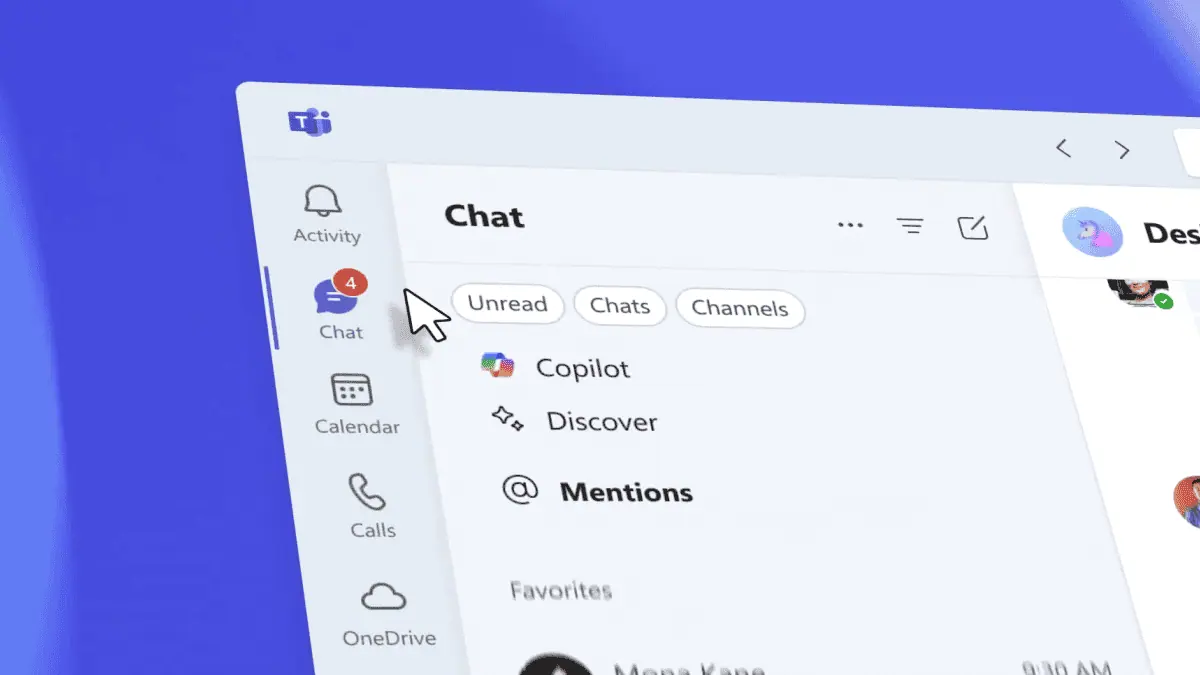

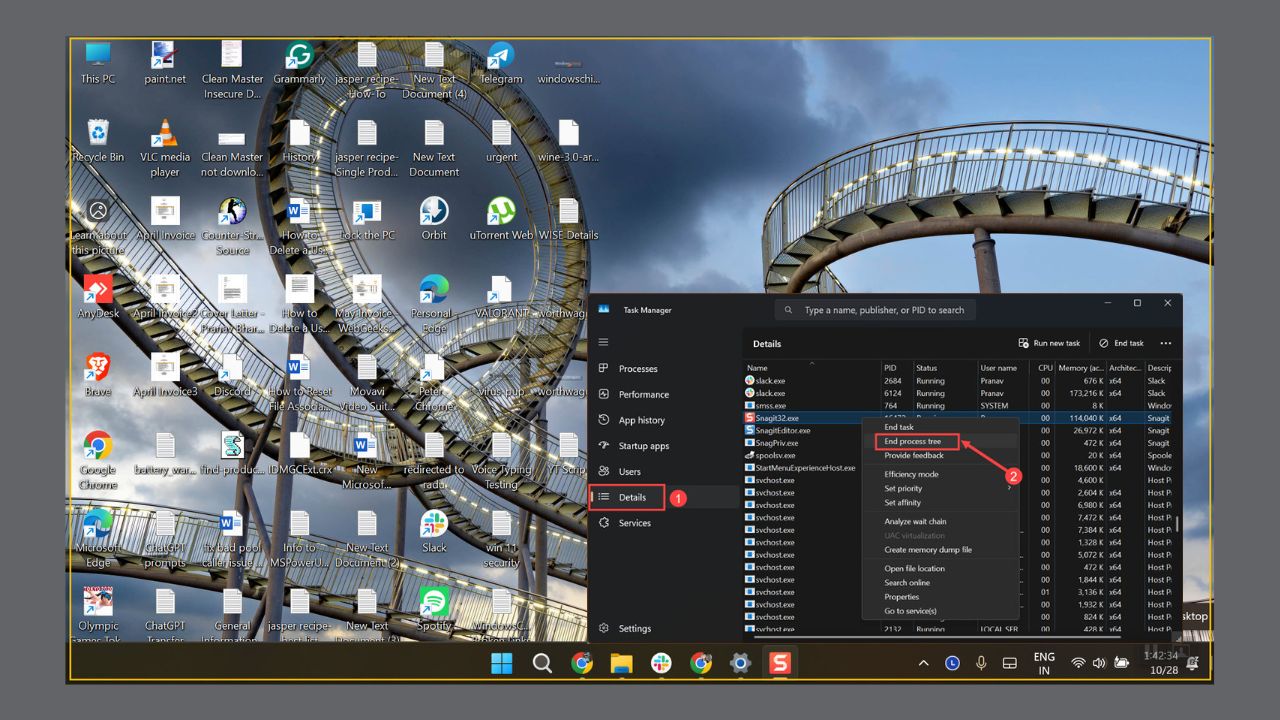
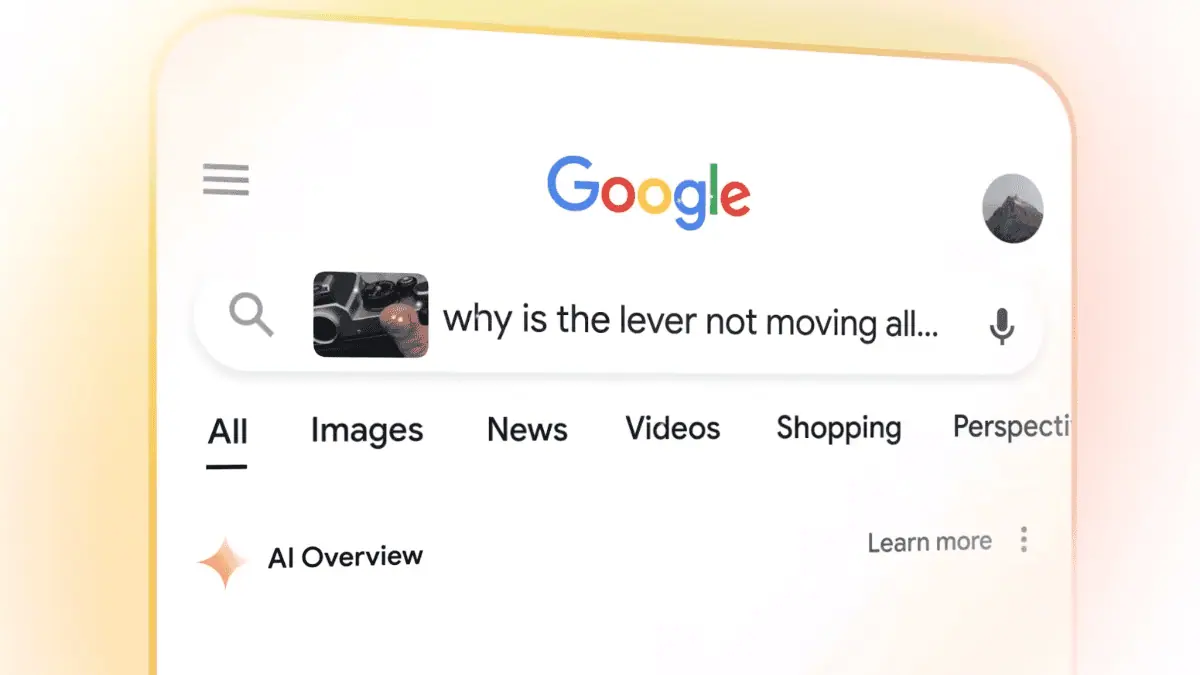
Forum degli utenti
1 messaggi